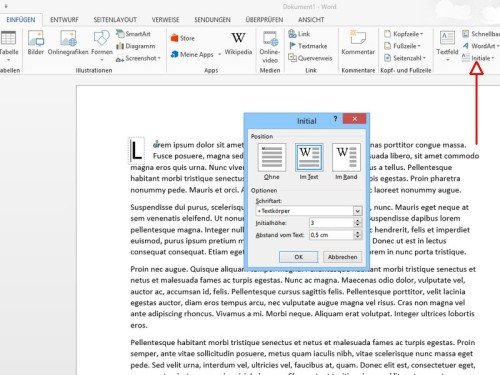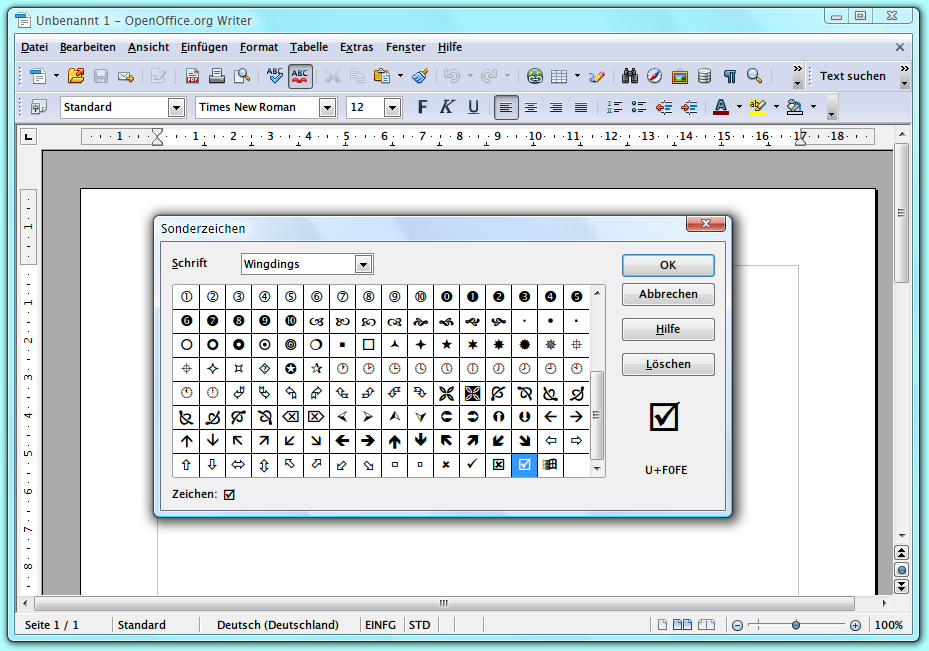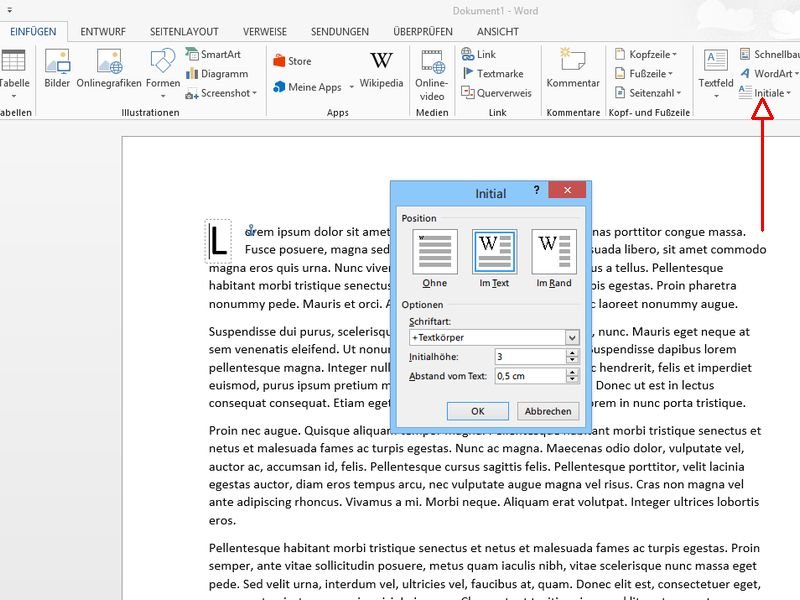
Word: So erstellen Sie ein Initial am Anfang eines Kapitels
In vielen Büchern ist am Anfang jedes Kapitels der erste Buchstabe vergrößert, oft auch verziert. „Initial“ nennt man dieses Schmuck-Element. Mit Word lässt sich ein solches Initial schnell selbst erstellen. Wie macht man das?
Um in einem Word-2013-Dokument ein Initial einzufügen, führen Sie die folgenden Schritte aus:
- Starten Sie Microsoft Word, und öffnen Sie das gewünschte Dokument.
- Jetzt setzen Sie den Textcursor vor das erste Zeichen des Absatzes, der ein Initial erhalten soll.
- Schalten Sie oben im Menüband zum Tab „Einfügen“, und klicken Sie dann auf „Initiale, Im Text“. Sofort wird der erste Buchstabe wie gewünscht vergrößert.
Extra-Tipp: Die Schriftart, Zeilenhöhe sowie der Abstand zum Text rechts daneben lassen sich über die Initialoptionen steuern. Sie erreichen sie ebenfalls per Menüband: „Einfügen, Initiale, Initialoptionen…“.